Differenze speciali durante la ricerca (Microsoft Word)
Word include una potente funzione di ricerca che ti consente di trovare informazioni basate su quasi tutte le condizioni immaginabili. Come spiegato in altri numeri di WordTips, _ puoi persino usare caratteri jolly (il termine di Word per ciò che i programmatori chiamano _espressioni regolari) nella tua ricerca.
Tuttavia, ecco un suggerimento che potresti non conoscere.
Innanzitutto, inizia visualizzando la scheda Trova della finestra di dialogo Trova e sostituisci. (Ciò potrebbe applicarsi altrettanto facilmente alla scheda Sostituisci, ma lavorare con la scheda Trova illustrerà il punto.) Se il pulsante Altro è disponibile, fare clic su di esso in modo che la finestra di dialogo sia espansa. (Vedi figura 1.)
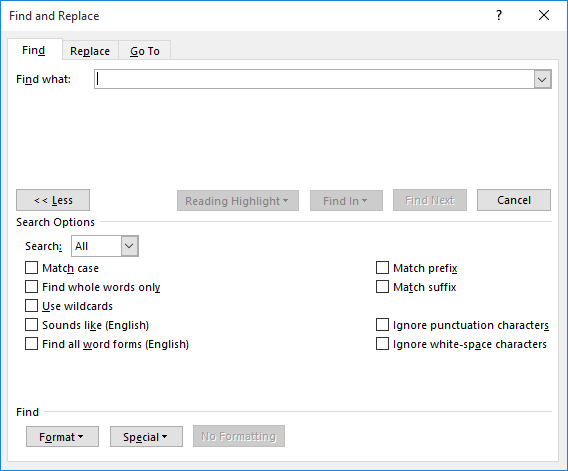
Figura 1. La scheda Trova espansa della finestra di dialogo Trova e sostituisci.
Quando si utilizzano le normali funzionalità di ricerca di Word (in altre parole, la casella di controllo Usa caratteri jolly non è selezionata), il pulsante Speciale nella parte inferiore della finestra di dialogo visualizza diversi caratteri speciali per i quali è possibile eseguire la ricerca. Se si esegue una ricerca con caratteri jolly (la casella di controllo Usa caratteri jolly è selezionata), le opzioni disponibili quando si fa clic su Speciale vengono modificate per riflettere le esigenze speciali dell’utilizzo di caratteri jolly nella ricerca.
Perché questo è un grosso problema? Perché insieme alla potenza disponibile utilizzando i caratteri jolly nella tua ricerca arriva una complessità aggiuntiva. A volte è difficile ricordare il significato dei diversi caratteri jolly speciali. Ricordare che il pulsante Speciale mostra i caratteri necessari aiuta a rendere più facile l’utilizzo dei caratteri jolly.
WordTips è la tua fonte di formazione economica su Microsoft Word.
(Microsoft Word è il software di elaborazione testi più popolare al mondo.) Questo suggerimento (2076) si applica a Microsoft Word 2007, 2010, 2013, 2016, 2019 e Word in Office 365. Puoi trovare una versione di questo suggerimento per vecchia interfaccia del menu di Word qui: